Beste manier om Twitter-video’s naar iPhone te downloaden
Het wordt steeds moeilijker om je Twitter-vrienden te betrekken; geen wonder dat zijn gebruikers inspanningen hebben geleverd om oogverblindende inhoud te creëren. Ja, er zijn veel geweldige berichten, afbeeldingen en video’s op de microblogging-site. Als gevolg hiervan kom je misschien in de verleiding om die creatieve, informatieve video’s naar je iPhone te downloaden en ze te delen met je dierbaren of ze te bekijken wanneer je maar wilt.
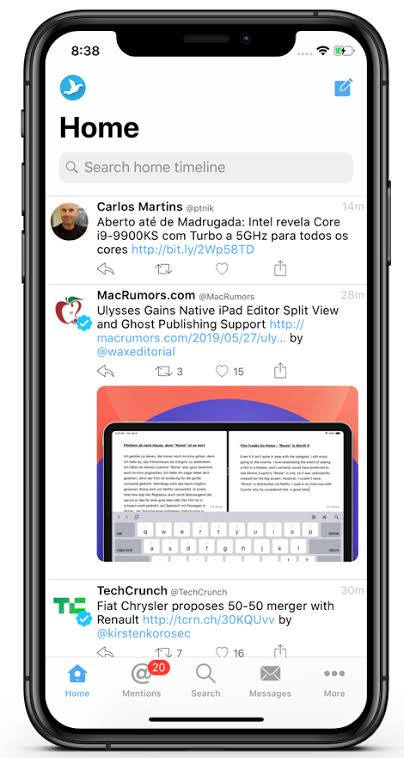
Sorry, dat Twitter dat niet toestaat, nee dankzij de strenge copyrightregels van Apple. Er is echter een uitweg. Natuurlijk heb je hiervoor een app van derden nodig. Hoewel er veel apps van derden zijn waarmee u dat kunt doen, kunnen sommige u mogelijk blootstellen aan malware. Dus, wil je leren hoe je de Twitter-video op de iPhone kunt opslaan? Als dat het geval is, leert u in deze handleiding hoe u dit met verschillende apps kunt doen zonder uw iDevice aan virussen bloot te stellen. Raad eens, de stappen zijn eenvoudig en duidelijk. Dus blijf gewoon lezen om meer te leren.
Waarom heb je Twitter-video’s nodig?
In werkelijkheid downloaden mensen om verschillende redenen Twitter-video’s naar de iPhone. Er zijn bijvoorbeeld mensen die het doen omdat ze bepaalde video’s creatief en adembenemend vinden. Af en toe kun je dergelijke video’s tegenkomen en zou je deze voor jezelf houden of delen met je vrienden. Om ervoor te zorgen dat u het niet verliest of uit angst dat het uit de bron verdwijnt, kunt u het beste de video ophalen en deze op een veilige locatie op uw iPhone opslaan. Op dezelfde manier krijgen makers van inhoud die video’s vaak en passen ze ze aan om hun verhalen op verbluffende manieren te vertellen. Dit kan een komische of informatieve sketch zijn. Uiteindelijk gaat het viraal. Soms downloaden en bewerken ze het naar hun smaak om hun volgers te betrekken of uploaden het naar hun portfolio’s. Dus als u in een van deze categorieën valt, hoeft u zich geen zorgen te maken, omdat u binnenkort zult leren hoe u dit moet doen.
Download Twitter-video’s naar je iPhone met de Shortcut-app
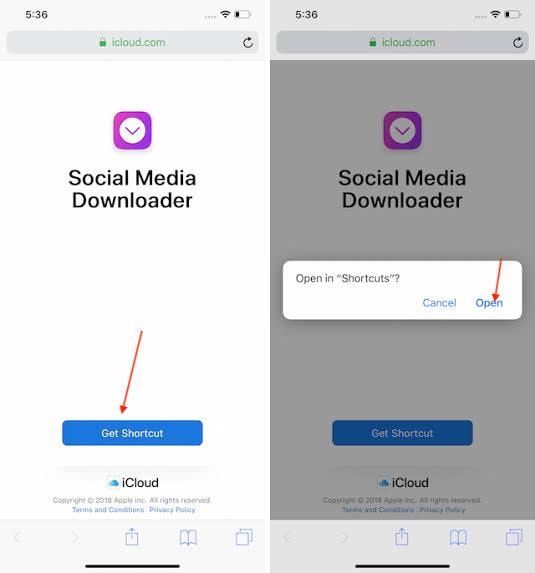
Apple Shortcut-app is een tool waarmee je verschillende functies op je iDevice kunt uitvoeren, waaronder het downloaden van Twitter-video’s.
Over het algemeen helpt de app bij het automatiseren van routinetaken. Dus, als je Twitter-video’s op je iPhone wilt downloaden, is het tijd om te stoppen met zoeken Bewaar Twitter-video-iPhone. Volg in plaats daarvan de onderstaande contouren:
- Druk op Krijg een snelkoppeling link om de Shortcut-app te openen vanuit de iOS Store
- Download de app naar je iPhone
- Ga je gang en installeer het
- Selecteer een snelkoppeling uit uw Gallerij en voer het minstens één keer uit
- Ga naar de Instellingen menu op uw smartphone en tik op shortcuts op de menulijst
- Je ziet de schakelaar, Sta niet-vertrouwde snelkoppelingen toe, verplaats het
- Ga dan verder naar Voeg niet-vertrouwde snelkoppeling toe
Als je klaar bent, start je je Twitter-app en bekijk je video’s erop. Nu zul je je realiseren dat je elke video naar keuze kunt opslaan. Geweldig! Op het moment dat je op een video klikt, vraagt de site je om de kwaliteit van je keuze te selecteren (laag, gemiddeld of hoog). Op dit moment staat u de snelkoppeling toe om het vanaf daar te nemen. Uiteindelijk vind je de video terug in je Foto-app. Zoals eerder beloofd, is het zo eenvoudig en duidelijk. Het is zo simpel!
Download Twitter-video’s naar je iPhone met de MyMedia-app

Nu kunt u ook de MyMedia-app gebruiken om hetzelfde te doen. Om dat te bereiken, moet u zich aan de onderstaande contouren houden:
- Download de app naar je iPhone
- Ga naar de microblogging-site en open de betreffende video
- Tik Deel Tweet via en klik op copy Link. Zodra u dit punt bereikt, slaat het systeem de URL op het klembord van uw apparaat op.
- Ga nu terug naar de MyMedia-app. U ziet een zoekveld; type www.TWDown.net. Hierdoor kunnen gebruikers elke website naar keuze laden vanuit de MyMedia-app.
- Zodra de site is geopend, scrolt u omlaag op de pagina totdat u ziet Video invoeren. Tik op dit veld zodat uw cursor verschijnt en plak vervolgens de video-URL.
- Nu, jij pat Downloaden
- Tik vervolgens op Download het bestand en laat de site de bewerking voltooien.
Houd er rekening mee dat deze methode u verschillende formaten biedt waarin u de video kunt krijgen. Het enige dat u hoeft te doen, is een keuze maken uit de lijst met opties. Natuurlijk, het is klaar en je hebt niemand nodig om je daarbij te helpen. Zodra je het onderste menu hebt gecontroleerd, tik je op Media om te zien waar de app je video heeft opgeslagen.
Conclusie
In deze doe-het-zelf-zelfstudie hebt u verschillende probleemloze manieren geleerd om Twitter-video’s naar uw iDevice te downloaden. Dit betekent dat je niet meer hoeft te zoeken Download Twitter video’s iPhone op Google. Ongetwijfeld raken veel mensen gefrustreerd nadat ze tevergeefs talloze manieren hebben onderzocht om die video’s op te slaan. U hoeft zich echter geen zorgen meer te maken omdat u betrouwbare apps van derden hebt gezien die u helpen de taak te volbrengen. Afgezien van vragen, heb je alle informatie die je nodig hebt om die informatieve video op je iPhone te krijgen, dus probeer de app nu!
Laatste artikels